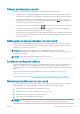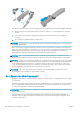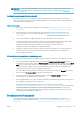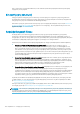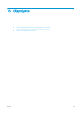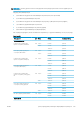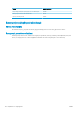HP DesignJet Z2600 Z5600 PostScript Printer - User Guide
Έλεγχος κατάστασης εκτυπωτή
Μπορείτε να ελέγξετε την τρέχουσα κατάσταση του εκτυπωτή με διάφορους τρόπους:
●
Αν ενεργοποιήσετε το HP DesignJet Utility και επιλέξετε τον εκτυπωτή, θα εμφανιστεί μια σελίδα με
πληροφορίες που περιγράφουν την κατάσταση του εκτυπωτή και τα αναλώσιμα χαρτιού και μελάνης.
●
Αν αποκτήσετε πρόσβαση στον ενσωματωμένο Web server, θα δείτε πληροφορίες για τη γενική
κατάσταση του εκτυπωτή. Στη σελίδα Supplies (Αναλώσιμα) της καρτέλας Main (Κύριο) περιγράφεται η
κατάσταση των αναλώσιμων χαρτιών και μελανών.
●
Στον μπροστινό πίνακα, μπορείτε να πατήσετε για πληροφορίες σχετικά με το χαρτί, τις στάθμες
μελανιού
, τα δοχεία μελανιού και τις κεφαλές εκτύπωσης. Εάν υπάρχει κάποιο τρέχον πρόβλημα,
μεταφέρεστε αυτόματα στην περιοχή με το πιο επείγον πρόβλημα.
Εάν υπάρχουν τρέχουσες ειδοποιήσεις, η επάνω γραμμή της αρχικής οθόνης εμφανίζει την ειδοποίηση
πρώτης προτεραιότητας. Πατήστε αυτό το μήνυμα ειδοποίησης για να εμφανιστεί μια λίστα με όλες τις
τρέχουσες ειδοποιήσεις.
Καθαρισμός του εξωτερικού μέρους του εκτυπωτή
Καθαρίστε την εξωτερική επιφάνεια του εκτυπωτή και όλα τα άλλα τμήματα του εκτυπωτή που αγγίζετε
συχνά ως μέρος της φυσιολογικής λειτουργίας, με ένα υγρό σφουγγάρι ή ένα μαλακό πανί και απαλό υγρό
καθαρισμού, όπως είναι το υγρό σαπούνι.
ΠΡΟΕΙΔ/ΣΗ! Για να αποφευχθεί πιθανή ηλεκτροπληξία, βεβαιωθείτε ότι ο εκτυπωτής είναι
ΑΠΕΝΕΡΓΟΠΟΙΗΜΕΝΟΣ και αποσυνδεδεμένος πριν τον καθαρίσετε. Μην αφήνετε νερό να εισχωρήσει στο
εσωτερικό του εκτυπωτή.
ΠΡΟΣΟΧΗ: Μην χρησιμοποιείτε δυνατά καθαριστικά στον εκτυπωτή.
Συντήρηση των δοχείων μελάνης
Σε μια κανονική διάρκεια ζωής ενός δοχείου, δεν απαιτείται ειδική συντήρηση. Όμως, για τη διατήρηση της
βέλτιστης ποιότητας εκτύπωσης, αντικαταστήστε ένα δοχείο όταν φτάσει η ημερομηνία λήξης του. Ο
μπροστινός πίνακας του εκτυπωτή θα σας ειδοποιήσει όταν οποιοδήποτε δοχείο φτάσει στην ημερομηνία
λήξης του.
Μπορείτε επίσης να ελέγξετε την ημερομηνία λήξης ενός δοχείου οποιαδήποτε στιγμή: βλ. Έλεγχος
κατάστασης εκτυπωτή στη σελίδα 123.
Ανατρέξτε επίσης στην ενότητα Χειρισμός δοχείων μελανιού και κεφαλών εκτύπωσης στη σελίδα 110.
Μετακίνηση ή αποθήκευση του εκτυπωτή
Εάν πρέπει να μετακινήσετε τον εκτυπωτή, πρέπει να τον προετοιμάσετε κατάλληλα ώστε να αποφευχθεί
πιθανή βλάβη του. Για την προετοιμασία του εκτυπωτή, ακολουθήστε τις παρακάτω οδηγίες.
1. Μην αφαιρείτε τα δοχεία μελανιού ή τις κεφαλές εκτύπωσης.
2. Βεβαιωθείτε ότι όλο το χαρτί έχει αφαιρεθεί από τον εκτυπωτή.
3. Βεβαιωθείτε ότι ο εκτυπωτής είναι απενεργοποιημένος
4. Αποσυνδέστε όλα τα καλώδια από τον εκτυπωτή.
ΠΡΟΣΟΧΗ: Πριν από τη μετακίνηση του εκτυπωτή μέσα από μια πόρτα, αφαιρέστε εφόσον είναι απαραίτητο
τις επεκτάσεις των στηριγμάτων, και τοποθετήστε τις ξανά πριν από την εγκατάσταση του εκτυπωτή.
ELWW Έλεγχος κατάστασης εκτυπωτή 123